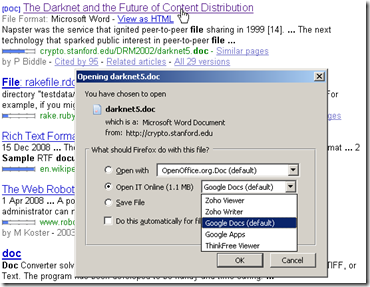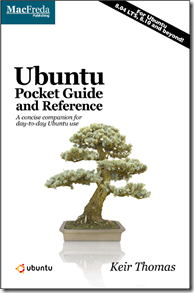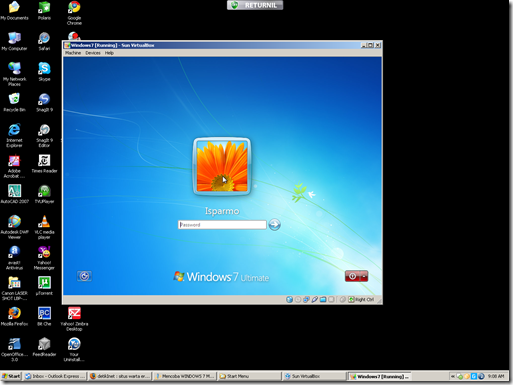This is default featured post 1 title
Go to Blogger edit html and find these sentences.Now replace these sentences with your own descriptions.This theme is Bloggerized by Lasantha Bandara - Premiumbloggertemplates.com.
This is default featured post 2 title
Go to Blogger edit html and find these sentences.Now replace these sentences with your own descriptions.This theme is Bloggerized by Lasantha Bandara - Premiumbloggertemplates.com.
This is default featured post 3 title
Go to Blogger edit html and find these sentences.Now replace these sentences with your own descriptions.This theme is Bloggerized by Lasantha Bandara - Premiumbloggertemplates.com.
This is default featured post 4 title
Go to Blogger edit html and find these sentences.Now replace these sentences with your own descriptions.This theme is Bloggerized by Lasantha Bandara - Premiumbloggertemplates.com.
This is default featured post 5 title
Go to Blogger edit html and find these sentences.Now replace these sentences with your own descriptions.This theme is Bloggerized by Lasantha Bandara - Premiumbloggertemplates.com.
Friday, December 17, 2010
Font jawa (ha na ca ra ka)
Cara mudah membuat grafiti
Mempercepat koneksi internet hingga 10 kali lipat?!
Silahkan DOWNLOAD DISINI (Atau bisa kunjugi saja situsnya DISINI)
Di bawah
Tips dan Cara Membuat Gambar Logo Teks Otomatis Online di Internet Gratis - Free Text Logo Generator - Ilmu Web Internet
Cara Setting Email Pop3 dan SMTP dari cPanel
Pada umumnya setting dari cPanel adalah sebagi berikut ini :
- Email Address : contoh ---> anda@domainanda.com
- Incoming Mail (POP3, IMAP or HTTP) server : mail.doaminanda.com
- Outgoing (SMTP) server : mail.domainanda.com
- Account Name : anda@domainanda.com
- Password : password yang telah anda buat sebelumnya
Keterangan :
- Apabila ditanya port, maka gunakan port pop3 dan smtp standar.
- Biasanya anda dapat memilih untuk meninggalkan copy pesan yang sudah diambil atau dihapus saja di space email hosting anda.
- Seting email pop3 dan smtp dari sistem atau provider lain biasanya berbeda.
Tips dan Cara Sharing Data Folder di Jaringan/Network Komputer PC anda - Windows
1. Klik kanan pada folder yang anda ingin sebarkan aksesnya.
2. Pilih 'sharing' atau 'sharing and security'
3. Pilih 'share this folder to the network' pada windows xp atau langsung menentukan folder display name.
4. Pilih siapa saja atau user mana saja yang berhak mengakses folder anda dan tipe hak aksesnya. Pilih full access jika orang lain anda bolehkan untuk melakukan edit data maupun menghapus serta menambahkan file pada folder yang disharing. Pilih read only jika orang lain hanya boleh lihat-lihat atau mengkopi file saja.
5. Pilih Ok jika anda telah melakukan pilihan.
Tips dan Cara Memperbaiki Windows XP Tanpa Instalasi Ulang
 Buat yang belum bisa untuk install ulang OS di Computernya dan blum tau gimana cara memperbaiki kesalahan-kesalahan dan eror yang terdapat pada OS Windows Xp, dibawah ini ada cara-cara dan tips untuk memperbaikinya jika OS Windows XP di PC anda ngulah tanpa perlu melakukan Instalasi ulang
Buat yang belum bisa untuk install ulang OS di Computernya dan blum tau gimana cara memperbaiki kesalahan-kesalahan dan eror yang terdapat pada OS Windows Xp, dibawah ini ada cara-cara dan tips untuk memperbaikinya jika OS Windows XP di PC anda ngulah tanpa perlu melakukan Instalasi ulang 
Memperbaiki Instalasi ( Repair Install )
Jika Windows XP Anda rusak (corrupted) dimana Anda tidak mempunyai sistem operasi lain untuk booting,Anda dapat melakukan perbaikan instalasi (Repair Install) yang bekerja sebagaimana setting (pengaturan)
yang awal. Kemudian …
Software Pembobol Password Deepfreeze v6 100% works
Cara bobol deepfreeze v 6.xx di komputer warnet (persiapan hack password facebook)
- Siapkan dulu Flash Disk minimal 1 GB, digunakan sebagai media boot awal saat kompi dinyalakan.
- Membuat Linux live USB . download softnya disini
- Install DeepFreeze v.6 di komputer lain, setelah itu set DeepFreezenya menjadi Boot Thawed lalu restart komputernya.
- Copy file $persi0.sys yang terdapat di C:\ ke Flash Disk yang telah dibuatkan Linux live USB.
- Naah.. Skr kita sudah bisa mulai beraksi hanya dengan Flash Disk 1 Gb… Ingat jangan lakukan hal2 yang merusak kepentingan org!!!.
- Nyalakan komputer target n jangan lupa atur dulu biosnya agar boot dari USB n tunggu sampai Linux live Usbnya selesai loading (kemarin aq pakenya backtrak 3 klo blum punya download sj disini).
- Setelah itu, cari media penyimpanan file system windows dengan Windows Explorernya Linux dan cari file $persi0.sys, kalo sudah dapat hapus atau pindahkan lokasi filenya.
- Copy file $persi0.sys yang telah di copy ke Flash Disk ke lokasi $persi0.sys sebelumnya (klo diwindows “C:\$persi0.sys”).
- Sekarang restart komputer n normalkan kembali prioritas bootnya dari hardisk.
- Sekarang siapkan DeepFreeze v.6 dan double klik, maka akan muncul jendela unInstall DeepFreeze dan lakukan proses uninstall sampai selesei.
- Mampus deh DeepFreezenya…
Cara memasang (instalasi) Ncomputing di Warnet atau perusahaan
Perusahaan saya kebetulan memakai tipe L130.
Pertama-tama pastikan anda sudah menginstall Vspace software yang ada di dalam CD yang diberikan saat anda membelinya. (untuk program instalasi Vspace, prosesnya sama seperti anda menginstall program biasa)
Cara mengembalikan data hilang
 Apakah Anda pernah secara tidak sengaja menghapus file Anda, kemudian sudah meng-empty recycle bin? Atau Anda telah mem-format hard disk tapi ingin data Anda kembali? Atau data hilang / rusak karena virus? Atau karena komputer mati atau restart tiba-tiba? Ada cara untuk mengembalikan data yang hilang, yaitu dengan satu software yang sangat lengkap, yaitu Ontrack EasyRecovery Professional. Inilah cara-cara mengembalikan data Anda yang hilang .
Apakah Anda pernah secara tidak sengaja menghapus file Anda, kemudian sudah meng-empty recycle bin? Atau Anda telah mem-format hard disk tapi ingin data Anda kembali? Atau data hilang / rusak karena virus? Atau karena komputer mati atau restart tiba-tiba? Ada cara untuk mengembalikan data yang hilang, yaitu dengan satu software yang sangat lengkap, yaitu Ontrack EasyRecovery Professional. Inilah cara-cara mengembalikan data Anda yang hilang . The Warnet Hacking
Pasang Sitemeter di Blog untuk analisa blog
 Ternyata bukan hanya google analytics yang dapat kita pilih dan gunakan untuk menganalisa blog, melainkan ada tools lain yang juga dapat kita gunakan untuk menganalisa blog , tools tersebut adalah Sitemeter, sitemeter dapat kita gunakan untuk mengetahui statistic (jumlah pengunjung blog kita) dan Tracker (Asal pengunjung blog kita) blog, kita akan dapat mengetahui banyak hal yang berhubungan dengan pengunjung, semisal saja , berapa jumlah pengunjung hari ini, minggun ini, dan sebagainya, walaupun saya akui bahwa google analytics memang terbilang lebih baik dari tools ini, karena google analytics menyajikan data tidak hanya jumlah visitor saja melainkan ada banyak tool yang lain yang dapat bermanfaat. tetapi sitemeter patut di coba karena memang tools ini cukup kiranya jika ingin kita gunakan untuk menganalisa pengunjung blog kita.
Ternyata bukan hanya google analytics yang dapat kita pilih dan gunakan untuk menganalisa blog, melainkan ada tools lain yang juga dapat kita gunakan untuk menganalisa blog , tools tersebut adalah Sitemeter, sitemeter dapat kita gunakan untuk mengetahui statistic (jumlah pengunjung blog kita) dan Tracker (Asal pengunjung blog kita) blog, kita akan dapat mengetahui banyak hal yang berhubungan dengan pengunjung, semisal saja , berapa jumlah pengunjung hari ini, minggun ini, dan sebagainya, walaupun saya akui bahwa google analytics memang terbilang lebih baik dari tools ini, karena google analytics menyajikan data tidak hanya jumlah visitor saja melainkan ada banyak tool yang lain yang dapat bermanfaat. tetapi sitemeter patut di coba karena memang tools ini cukup kiranya jika ingin kita gunakan untuk menganalisa pengunjung blog kita.Menggambar 3D Menggunakan Freeware SCULPTRIS
Pantau Kesehatan Hardisk Dengan DISKINFO
Menentukan 1 Syawal 1430 H Menggunakan Freeware ACCURATE TIME
Untuk memperkuat pembahasan sebelumnya : Menentukan 1 Syawal 1430 H menggunakan STELLARIUM, posting kali ini akan membahas penggunaan freeware ACCURATE TIME untuk menentukan posisi bulan pada tanggal 19 September 2009 saat matahari terbenam, yang menjadi acuan dalam menentukan 1 Syawal 1430 H.
Menentukan 1 Ramadhan 1431H Menggunakan Software ACCURATE TIME
Untuk memperkuat pembahasan sebelumnya : Menentukan Tanggal 1 Ramadhan Menggunakan Software Stellarium, posting kali ini akan membahas penggunaan software/freeware ACCURATE TIME
1. Download ACCURATE TIME di sini (exe, 3.5 MB)
2. Lakukan instalasi
3. Jalankan ACCURATE TIME
Cara Mudah Menikmati LINUX
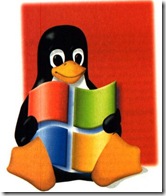 Melanjutkan tutorial sebelumnya yang berjudul “Mengapa Tidak Linux” yang memaparkan bahwa trend jumlah pengguna Linux seluruh dunia terus bertambah, sedangkan pengguna Ms Wind**s terus menurun. Sehingga jika Anda adalah pengguna komputer aktif, artinya menggunakan komputer untuk kegiatan sehari-hari, maka sebaiknya mengikuti trend pengguna yang terus bertambah, yaitu ikut menggunakan Linux, atau paling tidak mulai mengenal Linux. Sebab sampai pada waktu tertentu nanti Ms Wind**s bisa menjadi operating system yang tidak dipakai lagi. Fakta menunjukkan, perkembangan virus yang menyerang Wind**s semakin berbahaya. Belum lagi jika, misalnya, Micro****t menyisipkan suatu kode jahat kedalam Wind**s, yang suatu saat aktif, sehingga merusak sistem komputer seluruh dunia yang memakainya, dan untuk memperbaikinya harus membeli tools nya ke Micro****t (seperti modus operandi virus Gpcode.ak). How knows kan ? Sebab source code Windows kan tertutup, tidak seperti Linux yang Open Source sehingga siapapun bisa mempelajari source code Linux.
Melanjutkan tutorial sebelumnya yang berjudul “Mengapa Tidak Linux” yang memaparkan bahwa trend jumlah pengguna Linux seluruh dunia terus bertambah, sedangkan pengguna Ms Wind**s terus menurun. Sehingga jika Anda adalah pengguna komputer aktif, artinya menggunakan komputer untuk kegiatan sehari-hari, maka sebaiknya mengikuti trend pengguna yang terus bertambah, yaitu ikut menggunakan Linux, atau paling tidak mulai mengenal Linux. Sebab sampai pada waktu tertentu nanti Ms Wind**s bisa menjadi operating system yang tidak dipakai lagi. Fakta menunjukkan, perkembangan virus yang menyerang Wind**s semakin berbahaya. Belum lagi jika, misalnya, Micro****t menyisipkan suatu kode jahat kedalam Wind**s, yang suatu saat aktif, sehingga merusak sistem komputer seluruh dunia yang memakainya, dan untuk memperbaikinya harus membeli tools nya ke Micro****t (seperti modus operandi virus Gpcode.ak). How knows kan ? Sebab source code Windows kan tertutup, tidak seperti Linux yang Open Source sehingga siapapun bisa mempelajari source code Linux. Wubi adalah sebuah instaler Ubuntu yang dijalankan dalam lingkungan Wind**s. Dengan Wubi ini kita bisa melakukan proses instal dan uninstal Ubuntu seperti software under Wind**s. Tidak perlu membuat partisi hardisk baru, dan proses instalasinya sangat gampang. Jika kita sudah tidak menginginkannya lagi tinggal di uninstal dengan cara masuk ke Wind**s Control Panel –> Add and Remove Programs. Anda bisa download WUBI di :
Wubi adalah sebuah instaler Ubuntu yang dijalankan dalam lingkungan Wind**s. Dengan Wubi ini kita bisa melakukan proses instal dan uninstal Ubuntu seperti software under Wind**s. Tidak perlu membuat partisi hardisk baru, dan proses instalasinya sangat gampang. Jika kita sudah tidak menginginkannya lagi tinggal di uninstal dengan cara masuk ke Wind**s Control Panel –> Add and Remove Programs. Anda bisa download WUBI di : Software UlteoVD ini memungkinkan kita menjalankan aplikasi-aplikasi Linux di atas Wind**s tanpa harus menginstal Linux. Ini sebenarnya mirip dengan penggunaan virtual desktop seperti pada VMWare Player, VirtualBox dll, hanya saja Ulteo ini benar-benar terintegrasi ke dalam Wind**s bukan dilingkungan virtual tersendiri.
Software UlteoVD ini memungkinkan kita menjalankan aplikasi-aplikasi Linux di atas Wind**s tanpa harus menginstal Linux. Ini sebenarnya mirip dengan penggunaan virtual desktop seperti pada VMWare Player, VirtualBox dll, hanya saja Ulteo ini benar-benar terintegrasi ke dalam Wind**s bukan dilingkungan virtual tersendiri. OFFICETAB, Membuat Multitab Pada MS Office
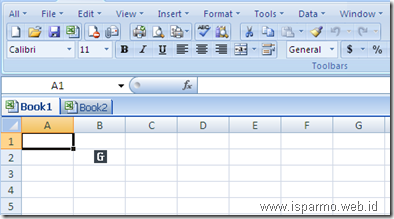
atau seperti ini (OfficeTab pada Ms PowerPoint) :
OPEN IT ONLINE, Extension Firefox Untuk Edit Dokumen
- Documents (*.doc, *.rtf, *.odt, *.sxw)
- Spreadsheets (*.xls, *.csv, *.ods, *.sxc)
- Presentations (*.ppt, *.pps, *.odp, *.sxi)
- Images (*.jpg, *.gif, *.png)
Ebook UBUNTU POCKET GUIDE AND REFERENCE, Dapat Di Download Gratis
Mencoba WINDOWS 7 Menggunakan VIRTUALBOX
Tips Bagi Pemilik Komputer Baru
 Beberapa tips/hal perlu dilakukan bagi para pemilik komputer yang baru beli, baik yang beli komputer bekas maupun komputer gress/baru. Tujuannya adalah agar Anda dapat memakai komputer tersebut dengan lancar tanpa gangguan yang berarti.
Beberapa tips/hal perlu dilakukan bagi para pemilik komputer yang baru beli, baik yang beli komputer bekas maupun komputer gress/baru. Tujuannya adalah agar Anda dapat memakai komputer tersebut dengan lancar tanpa gangguan yang berarti.Tips Memilih Hosting
1. Menentukan platform website atau blog yang hendak dibuat.
Membuat Tombol Share Social Media (Facebook, Twitter)
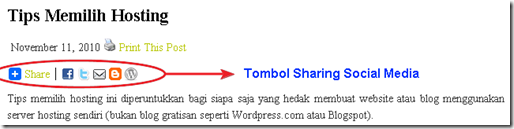
Alat Pengukur Jarak Dalam Google Maps
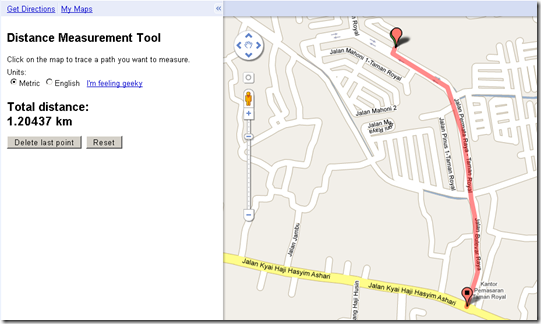
Cara menggunakan alat pengukur jarak tersebut adalah :
1. Kunjungi Google Maps
2. Klik menu bergambar botol bertulisan New
3. Pada Menu Google Maps Lab, aktifkan (Enable) menu Distance Measurement Tool, lalu klik tombol Save Changes
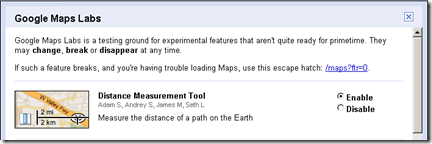
4. Setelah diaktifkan, akan muncul gambar penggaris di pojok kiri bawah area Google Maps, kemudian klik gambar penggaris tersebut
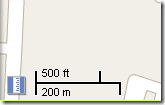
5. Klik kiri acuan awal pengukuran, lalu klik rute atau jarak yang akan diukur, ini bisa dilakukan secara seri. Jadi bukan hanya jarak lurus saja.
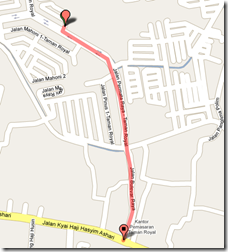
Selamat mencoba.
Menyisipkan MP3 Player Dalam Blog
<embed src="http://www.google.com/reader/ui/3523697345-audio-player.swf" flashvars="audioUrl=http://www.example.com/song.mp3" width="400" height="27" quality="best" wmode="transparent" type="application/x-shockwave-flash" pluginspage="http://www.macromedia.com/go/getflashplayer"></embed>
Tutorial Membuat Aplikasi Portabel Menggunakan THINSTALL
1. Siapkan master software OpenOffice (aplikasi mentah yang belum diinstal). Download OpenOffice di http://download.openoffice.org
Cara Menggunakan Proxy pada Internet Download Manager (IDM)

Download manager yang sangat umum digunakan adalah Internet Download Manager. Bahkan seorang teman saya membuat versi portable yang bisa digunakan berpindah-pindah komputer. Jika anda mencari Portable IDM, maka dapat didownload di SINI.
Terkadang saat kita mendownload, kecepatan internet yang kita gunakan sedang lambat. Salah satu cara mempercepat download pada saat koneksi sedang lambat adalah dengan menggunakan proxy. Saya akan membahas cara menggunakan/memasang proxy pada Internet Download Manager(IDM) maupun Portable IDM.
Untuk mengubah proxy, dapat dilakukan dengan cara berikut:
Tutorial WordPress.Org: Menyembunyikan
Cari kode berikut
<?php get_sidebar(); ?>
Kemudian ganti dengan kode ini
<?php if (!is_front_page()) {
get_sidebar();
} ?>
Catatan penting:
Tutorial wordpress diatas bukan menghilangkan sidebar di wordpress secara permanen tetapi hanya sementara waktu tetapi jika anda membuka halaman selain homepage sidebar tersebut akan secara otomatis ada dan terlihat.
Cara menggunakan idm Portable
1. Jangan mengganti nama (rename) file apapun dalam folder “Portable_IDM“.
2. Portable IDM hanya akan berjalan jika diletakkan dalam folder “?:\Portable_IDM“.
3. Selalu gunakan folder “?:\Downloads” sebagai default penyimpan hasil download.
4. Matikan semua browser yg sedang berjalan sebelum menjalankan soft ini, agar integrasi IDM berjalan dgn baik.
5. Portable IDM dapat meresume file yang belum selesai didownload pada komputer berbeda dan waktu berbeda pula dgn syarat:
* link/URL nya support resume.
* Portable IDM berjalan pada mode normal.
* jangan melakukan perubahan apapun dalam folder “?:\Portable_IDM\IDM\DwnlData” dan “?:\Portable_IDM\Data”.
6. cara EXIT yang benar :
* klik kanan logo/icon IDM di system tray -> pilih EXIT
* buka IDM -> klik Tasks -> pilih EXIT
jika sudah maka Portable IDM akan melakukan pembersihan, backup, dll dan otomatis ikut EXIT.
7. Jika IDM dan FireFox hang pada saat download :
* gunakan taskmanager untuk mematikan ‘IDMan.exe‘ bukan ‘Portable_IDM.exe’
* jalankan CommandLine.bat, ketik exit lalu tekan enter.
8. Jangan melakukan update IDM otomatis, gunakan cara dibawah.
Microsoft Office 2010

Versi percobaan Microsoft Office 2010 rencananya baru bisa di coba pada akhir tahun ini, bagi yang penasaran dengan interface Office 2010, Anda bisa melihat preview gambar tersebut dibawah ini, gambar di bawah ini mungkin akan berbeda dengan versi final dari Microsoft Office 2010, mengingat sekarang Microsoft Office 2010 masih dalam tahap pengembangan dan mungkin saja intrface nya bisa berbeda.
Namun, versi developer/technical reviewnya sudah beredar dan dapat didownload dan dicoba tanpa serial key.